¿Qué ocurriría si, de la noche a la mañana, perdieseis el acceso a vuestro correo electrónico principal? Por si fuera poca pérdida en sí, lo más habitual es tener asociadas a él además diversas cuentas de foros, páginas web e incluso de bancos y otros servicios como iCloud, Dropbox y similares. Si alguien ajeno tiene la posibilidad de manejar tu cuenta a su antojo, no hay barrera que se les resista. Por eso es importante asegurar al máximo una cuenta de correo y muchas veces no es suficiente con utilizar una contraseña segura. Si utilizas Gmail, una opción recomendable es activar la verificación en dos pasos que ofrece Google.
Qué es la verificación en dos pasos
Para acceder a una cuenta de correo con un sistema normal de seguridad, basta con introducir nuestra dirección y nuestra contraseña. Pero, ¿qué ocurre si alguien se hace con nuestra password por el método que sea? Aquí es donde cobra sentido la figura de la “verificación en dos pasos” que ha introducido Gmail y que es muy útil para evitar intrusiones no deseadas.
La verificación en dos pasos, tal y como la define Google, precisa de dos factores: algo que sabes (tu contraseña) y algo que tienes en tu poder, como un código que se envía a tu teléfono. De esta manera, necesitas ambos para poder acceder. De nada sirve tener sólo la contraseña. Es algo similar a lo que ofrecen algunos bancos en sus servicios online, que además de pedirte un código de identificación solicitan un a clave que está en una tarjeta física que tenemos. A la hora de entrar a nuestra cuenta, veremos un mensaje similar al siguiente:
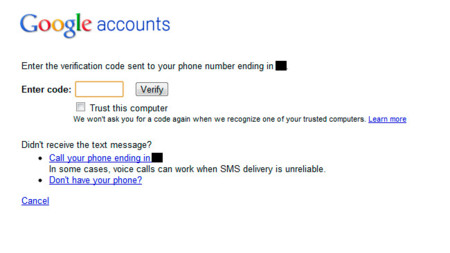
Cómo funciona y se generan los códigos
Sobre la contraseña hay poco que añadir, todos estamos familiarizados con esta forma de identificación, pero, ¿cómo funciona el segundo código que hay que introducir? Para recibirlo, tenemos dos opciones:
-
A través de un SMS o una llamada de voz directa a nuestro teléfono.
Seguro que más de uno está pensando en lo incómodo que tiene que ser el solicitar un código cada vez que vamos a acceder a nuestra cuenta de correo. Pues bien, no es necesario, ya que Gmail nos permite recordarlo en un dispositivo durante 30 días o incluso de manera permanente. De esta manera, si iniciamos frecuentemente sesión desde nuestro ordenador no nos lo pedirá, mientras que si alguien intenta hacerlo desde otro distinto sí necesitará introducirlo.
¿Y qué ocurre con el resto de aplicaciones? Gtalk, por ejemplo, no permite introducir un código de verificación. Lo mismo ocurre si tenemos configurada nuestra cuenta desde alguna aplicación en el teléfono. Para estos casos, Gmail permite crear unas contraseñas específicas para aplicaciones. Cada una de ellas es única y desde la cuenta principal podemos revocarles el permiso si así lo deseamos.
Terminamos este apartado con otra pregunta bastante frecuente: ¿qué pasa si quiero acceder a mi cuenta, no tengo el código de verificación y no tengo el móvil a mano? Desde Google saben que puede ser una posibilidad, así que ofrecen una tarjeta con diez códigos de un sólo uso para imprimir al configurar la cuenta y que el usuario puede llevar consigo. Si alguien la descubre, aún necesita saber la contraseña así que es un método relativamente seguro.
Cómo activarlo en nuestra cuenta Gmail
Ya hemos visto las ventajas de la verificación en dos pasos, y ahora vamos a ver cómo activarla en nuestra cuenta Gmail. Estando identificados, seleccionamos nuestro correo en la parte superior derecha de la ventana y accedemos a Configuracción de la cuenta. Desde allí, en el apartado Seguridad, podemos ver si tenemos activo este sistema. Para activarlo, vamos a Editar. Nos pedirá la contraseña otra vez y después iniciamos la configuración.
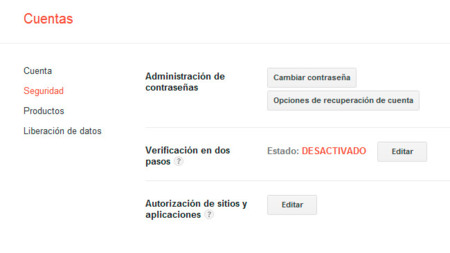
Ahora llega el momento de introducir en qué teléfono deseamos recibir el código de verificación, ya bien sea por SMS o llamada. Una vez recibido, lo introducimos para seguir con la configuración. Además, aquí nos ofrece la opción de decir que nuestro equipo es un ordenador de confianza. Es importante sólo seleccionar esta opción si de verdad lo es, y no hacerlo por ejemplo en un ordenador público o que utilizan más personas.
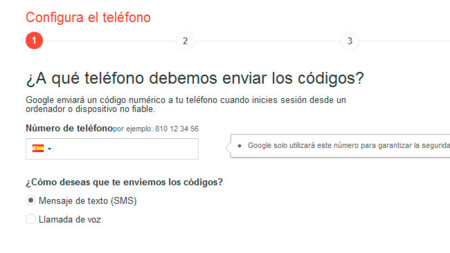
Si deseamos no recibir mensajes ni llamadas y en su lugar queremos utilizar las aplicaciones que mencionábamos en los párrafos anteriores, de nuevo vamos a editar la Seguridad de nuestra cuenta y la verificación en dos pasos. Para activar la aplicación, tenemos que descargarla primero y después escanear el código QR que se muestra en pantalla. Nos devolverá un código para confirmar que la aplicación está correctamente instalada y configurada en nuestro móvil.
Desde el mismo apartado podemos acceder a los códigos de seguridad imprimibles y también a las contraseñas específicas para aplicaciones. Para esto último seleccionamos Administrar contraseñas específicas. Podemos introducir un nombre para cada una y así saber para qué se está utilizando cada contraseña específica. Nos aparecerá un nuevo cuadro con la nueva contraseña, que deberemos introducir en la aplicación a la que deseemos permitir el acceso a nuestra cuenta de correo. Desde ahí podemos revocar los permisos de la contraseña en cualquier momento.
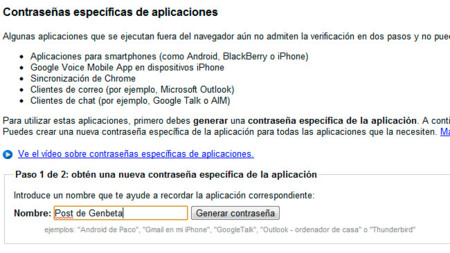
Una opción vital para mantener más seguras nuestras cuentas
Aunque puede parecer a priori un incordio de utilizar y de configurar, la verficación en dos pasos es muy útil y realmente está pensada para darnos una capa más de seguridad sin complicarnos demasiado la vida. La opción de recordar el código por 30 días es muy útil y además ahora con la aplicación para móviles no tenemos que preocuparnos por andar pendiente de SMS o llamadas.
Con este tipo de seguridad activada, por ejemplo, Mat Honan no habría sido hackeado si su cuenta principal de correo no hubiera sido comprometida. Si otros servicios como Apple o Amazon permitieran esta posibilidad a los usuarios, desde luego sería un gran avance y se evitarían problemas de accesos no autorizados. Yo llevo utilizándola ya unos meses y no me arrepiento.
En Genbeta | El soporte técnico de Apple concede acceso a la cuenta iCloud de Mat Honan a hacker que se hizo pasar por él




Ver 44 comentarios
44 comentarios
Exia
Desde hace mucho tiempo Google está intentando obtener los números de teléfono de sus usuarios. De hecho ya no se pueden crear cuentas en Gmail o cualquier otro servicio Google sin entregarles un número de teléfono móvil. Ya se ha tratado varias veces ese tema en Genbeta y cómo afecta a la privacidad y protección de los datos del usuario final.
Tengo una cuenta Gmail y cada tanto sugiere agregar un teléfono con la excusa de la seguridad. En muchos países para adquirir un teléfono es necesario registrarlo con la DNI, así que Google tendría dos datos relevantes, el número y quién usa ese número. Más publicidad personalizada.
Pablo Honorato C.
rothariger
Lo unico que me molesta del 2Step Login, es que cada vez que flasheas el telefono (en mi caso android y lo hago muy seguido) tenes que desconfigurar el 2step y volverlo a configurar, tengo un backup de dicha aplicacion, pero con esto le saco toda la seguridad que esto te brinda. tendrian que agregar una forma de que no tengas q hacer esto.
s22
También es bueno para los que siempre utilizan contraseñas en plan 1234 o su fecha de nacimiento.
Renato
El sistema funciona bastante bien... lo que mas me gusta son las contraseñas distintas para cada aplicación... así que si por ejemplo, me olvido el iPad en la casa de un amigo y no quiero que tenga acceso a mi correo, basta con quitar el acceso de esta aplicación / aparato desde Google.
DonkeyG5
Pues si además de una contraseña segura y única para cada servicio vamos a tener que disponer de un método alternativo de autenticación único para cada uno esto va a ser el cachondeo padre.
electron222
Me es de mucha utilidad y también uso la contraseña de aplicación :D
asturtorque
"recordarlo en un dispositivo durante 30 días"
Si es por dirección IP lo llevamos claro, y más con DHCP y NAT activado...
eosar
Es una pena que no se puedan configurar dos teléfonos simultáneamente. Yo vivo en el extranjero pero paso temporadas en españa y no quiero cargar con los teléfonos de ambos países todo el rato, por eso no lo he activado todavía. Lo de las 10 contraseñas desechables puede ser una solución, pero aún así... ¿Sabes si se renuevan una vez las utilizas?
oskartiger
¿Qué sucedería si me roban el smartphone o simplemente lo extravío?
114295
El problema es que te roban el smartphone y no puedes entrar a gmail a cambiar la contraseña porque le mandarían el SMS con el código al ladrón.
alvarosm
Y si a todo esto le añadimos contraseñas seguras y diferentes para cada cuenta que tengamos, aún mejor.
Y no es necesario recordarlas... para eso tenemos Keepass 2 (gratuito y con versiones para Windows, Linux y Android al menos) y archivo de contraseñas almacenado en Dropbox (por ejemplo).
Después de los fallos de seguridad de varios servicios en los últimos meses, desde hace un par de meses estoy funcionando con este sistema y la verdad es que no resulta molesto ni intrusivo.
El único inconveniente ha sido, al principio, cambiar las contraseñas de todos los servicios que utilizo: a veces es imposible conocer si se aceptan caracteres especiales, número máximo de caracteres de cada contraseña, etc. En principio comencé con contraseñas de 20 caracteres (números, letras mayúsculas y minúsculas, especiales y paréntesis), pero hay muchos servicios que no aceptan, por ejemplo, los paréntesis; o que no admiten 20 caracteres. Me he encontrado con servicios que sólo admitían caracteres en mayúsculas o minúsculas y con un máximo de 8 caracteres. En más de una ocasión he tenido que ponerme en contacto con el webmaster para que me indique qué tipo de contraseñas se admiten.
eliasns
Yo lo he tenido durante un tiempo y lo acabé quitando porque era un auténtico coñazo. Tienen que pulir mucho más el sistema para que sea más fácil de usar, y no digamos a los usuarios "de a pie".
magda.garciavinuesa
Una duda existencial: si hay un keylogger en el sistema, ¿todo estos métodos no sirven de nada?... Espero equivocarme...
sidez
Si tan importante es el doble check porque no simplemente hacer que el usuario utilice dos contraseñas diferentes y hacer que al menos una de ellas tenga que cambiarla cada cierto tiempo, esto es una excusa para obtener el número de teléfono de los usuarios, que por otra parte ya los tiene en caso de que utilicen android.
Me parecería muchísimo más efectivo el sistema de verificación de identidad por firma digital, que debería estar implantado para correos electrónicos hace ya bastante tiempo.
PD: Uno siempre puede ser un inepto y perder las llaves de casa, las llaves del coche, las contraseñas del correo, etc...